
iPhoneの挙動がおかしかったり、重いと感じた時にキャッシュを削除したいと思ったことはないでしょうか。今回はiOSアプリごとのキャッシュの削除方法について解説します。
そもそもキャッシュとは何か
キャッシュとはWebサイトなどを閲覧した時に読み込んだデータを一定の時間保存しておくことで、次にアクセスした時の読み込み速度を早くするためのものです。キャッシュがあることで過去に閲覧したことのあるサイト全体を再度読み込む必要がなくなるため表示が早くなる一方で、キャッシュは蓄積されていくため、ストレージに余裕がないと動作が重くなる原因にもなり得るのです。
キャッシュとクッキーの違い
キャッシュと似たようなものでクッキーがありますが、クッキーにはユーザー側の情報が記録されています。ユーザー側の情報といってもユーザーの行動であったり、個人情報ではないので心配することはありません。
例えばECサイトで買い物途中で離脱した後、しばらくしてそのサイトにアクセスしてもカートの中身が残っていたりするのはクッキーが記録してくれているからです。また、フォームに入力した内容がそのまま残っていたりするのもクッキーを利用しています。
キャッシュもクッキーもそれぞれ利点があるわけですね。
アプリ毎のキャッシュ削除方法
ここからはiPhoneでよく使うアプリのキャッシュ削除方法を解説していきます。
Safariのキャッシュを削除する
まずはSafariのキャッシュをクリアしましょう。『設定』から『Safari』を開き、『履歴とWebサイトデータを削除』をタップすると確認メッセージが表示されるので『履歴とデータを消去』をタップして完了。
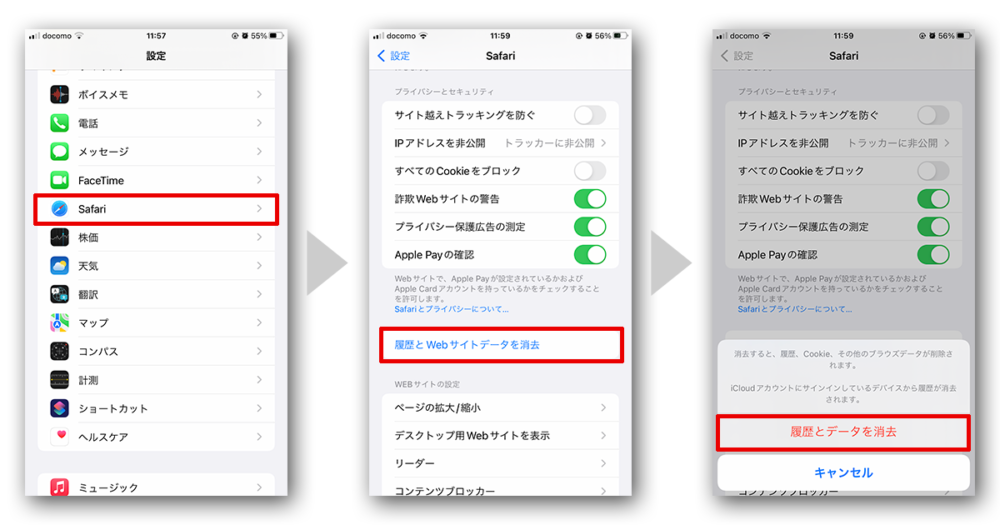
Chromeのキャッシュを削除する
Chromeのキャッシュをクリアしたい場合は、設定からではなくアプリから行います。
Chromeを起動したら画面右下の3点リーダーをタップ、表示されたメニューの中の『履歴』をタップすると閲覧履歴が表示されるので一番下の『閲覧履歴データを削除…』をタップします。
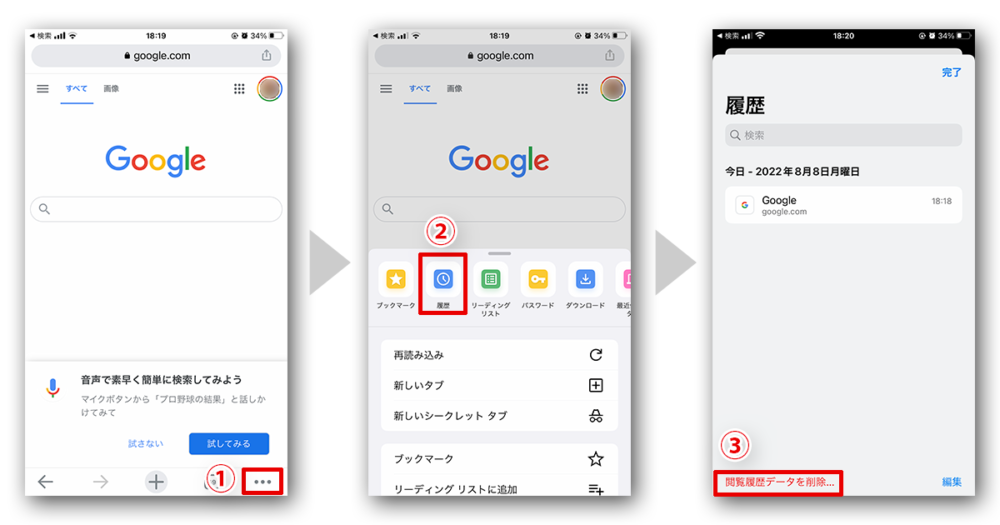
『閲覧履歴』、『Cookie、サイトデータ』、『キャッシュされた画像とファイル』、『自動入力のデータ』のうち、どのデータを削除するかを選択します。基本的には『キャッシュされた画像とファイル』にチェックを入れ、他のものは目的に応じて選択、最下部の『閲覧履歴データの削除』をタップ、確認ダイアログが表示されるので再度『閲覧履歴データの削除』をタップすればキャッシュが削除されます。
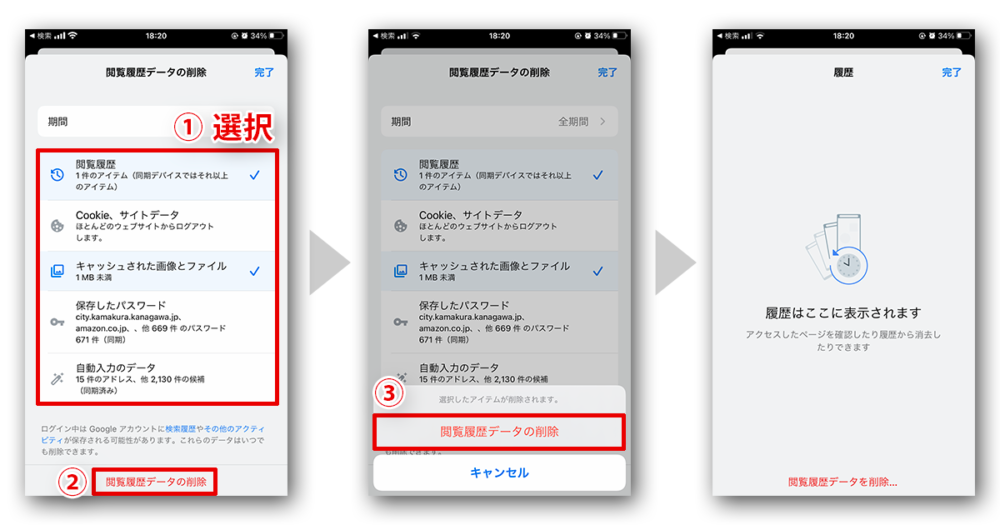
LINEのキャッシュを削除する
LINEのキャッシュを削除するにはアプリから行います。
LINEを起動したらホーム画面で右上の設定(歯車アイコン)をタップ、設定を下にスクロールし『トーク』をタップし、『データを削除』タップします。
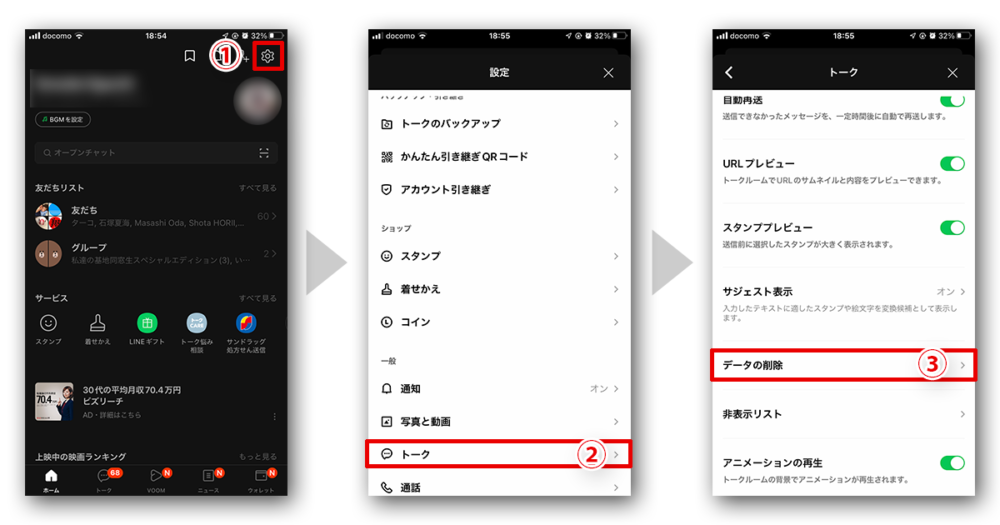
『キャッシュデータ』にチェックが入っている状態で『選択したデータを削除』をタップすると確認ダイアログが表示されるので『データを削除』をタップします。うまく削除できていればデータ容量が減っているのがかくにんできるはずです。
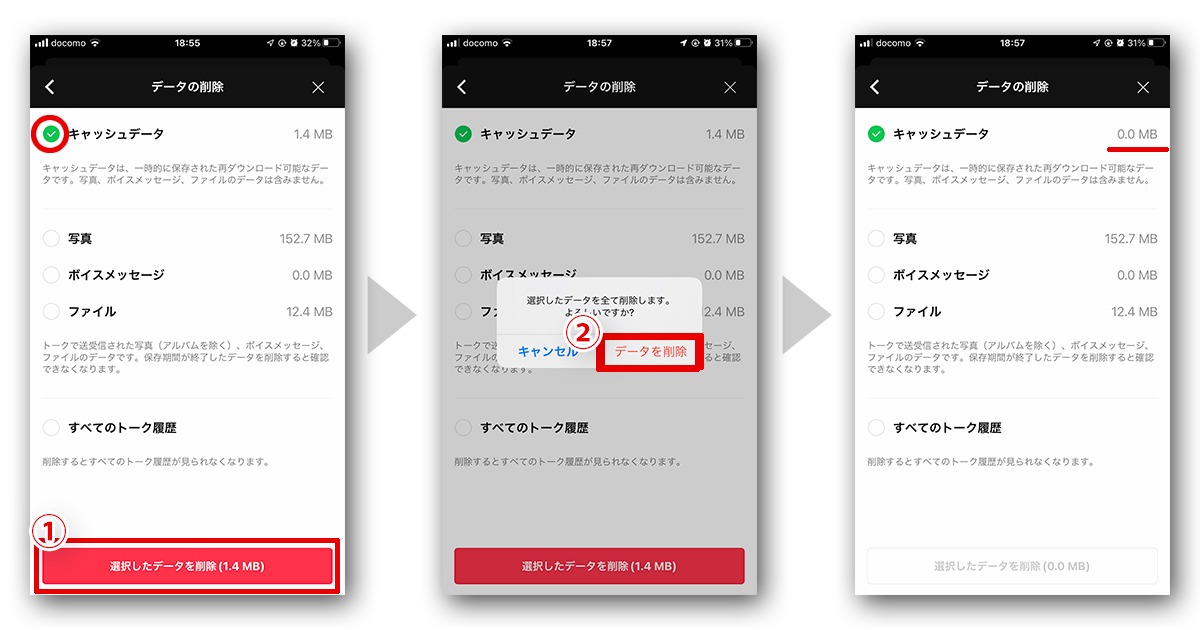
Twitterのキャッシュを削除する
Twitterのキャッシュ削除はアプリから行います。
twitterを起動したらプロフィールアイコンをタップし、サイドメニューから『設定とプライバシー』をタップ、『アクセシビリティ、表示、言語』をタップします。
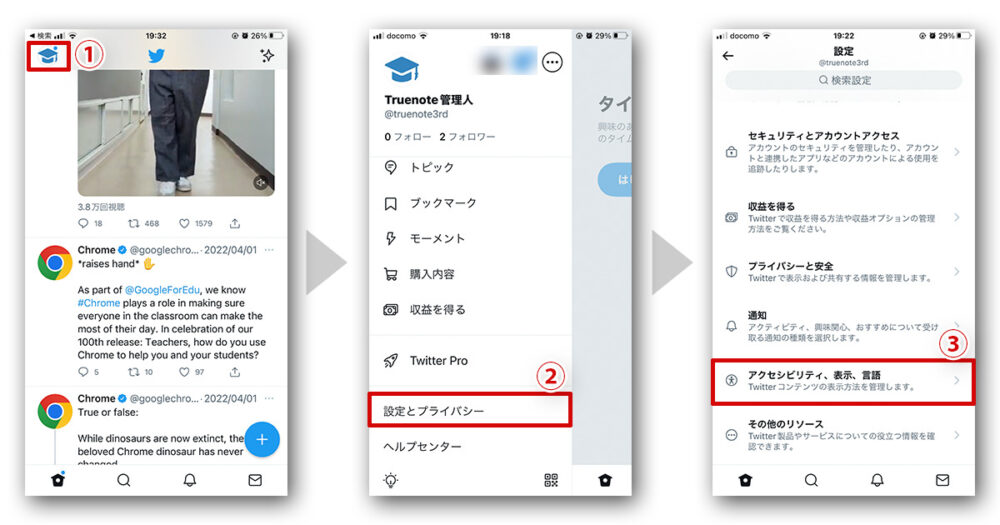
『データ利用の設定』をタップし一番下までスクロールするとストレージという項目があり、『メディアストレージ』と『ウェブサイトストレージ』があるのでそれぞれ削除すれば、Twitterに保存されているキャッシュの削除は完了です。
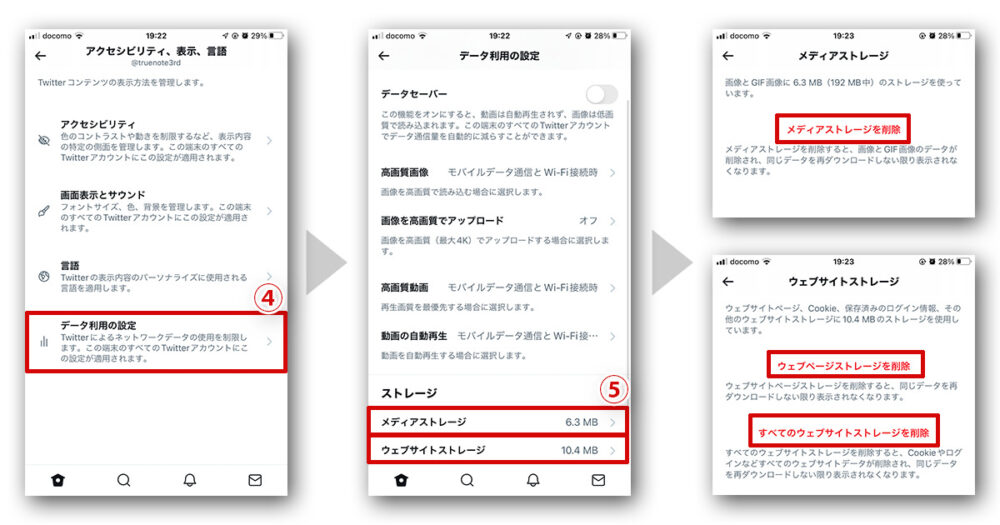
Instagramのキャッシュを削除する
インスタグラムはアプリでキャッシュの削除ができません。一度アプリを削除してから再インストールすることでキャッシュが削除されます。再インストール後は同じアカウントでログインし直せば以前のやりとりは全て確認できます。
Facebookのキャッシュを削除する
iPhoneのFacebookアプリではキャッシュの削除ができないため、一度アプリを削除してから再インストールすることでキャッシュが削除されます。再インストールしたあとは再びログインすることで以前のやりとりなどは全て確認できます。
Youtubeのキャッシュを削除する
iPhoneのYoutubeアプリにはキャッシュを削除する機能がありません。一度アプリを削除してから再インストールすることでキャッシュが削除されます。キャッシュを削除してもgoogleアカウントでログインし直せば登録チャンネルやコメントなどが消えることなどもありません。
まとめ
iPhoneのキャッシュ削除の方法と手順について解説しました。iPhoneは長く使えば使うほど不要なデータが溜まっていってしまいがちです。不要なデータによってiPhoneが重くなったりしないよう、適度にiPhoneをメンテナンスしてあげるといいですね。
他にもiPhoneを使いこなすうえで知っておくと便利な知識についてまとめていますのでよければ合わせてお読みください。


 iPhoneでYouTube視聴時のみ画面の向きのロックを解除する方法
iPhoneでYouTube視聴時のみ画面の向きのロックを解除する方法 GoogleカレンダーをMacのカレンダーに表示させる方法
GoogleカレンダーをMacのカレンダーに表示させる方法 Googleカレンダーを共有する方法と手順
Googleカレンダーを共有する方法と手順 Googleカレンダーの基本と使い方
Googleカレンダーの基本と使い方 スプレッドシートの重複セルを削除する方法
スプレッドシートの重複セルを削除する方法 スプレッドシートでレーダーチャートを作成する方法と手順
スプレッドシートでレーダーチャートを作成する方法と手順 スプレッドシートで2軸の複合グラフを作成する方法と手順
スプレッドシートで2軸の複合グラフを作成する方法と手順 Gmailにラベルを追加設定してメール管理を効率化する方法
Gmailにラベルを追加設定してメール管理を効率化する方法 Gmailの通知設定で特定の重要なメールのみ通知を受け取る方法
Gmailの通知設定で特定の重要なメールのみ通知を受け取る方法